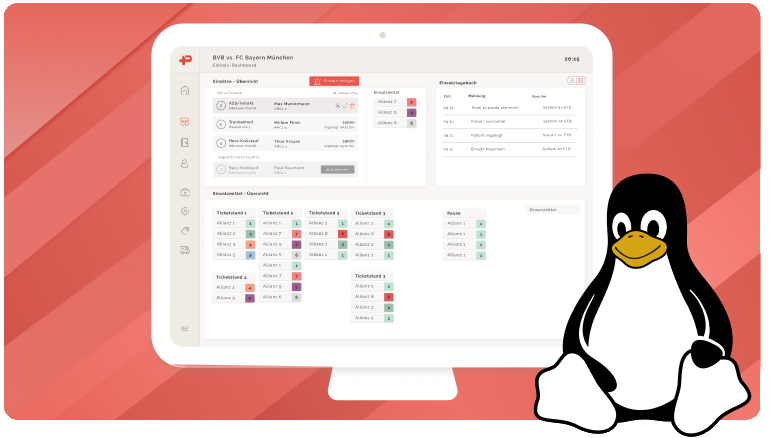
MCP
Mission Control Paramedic
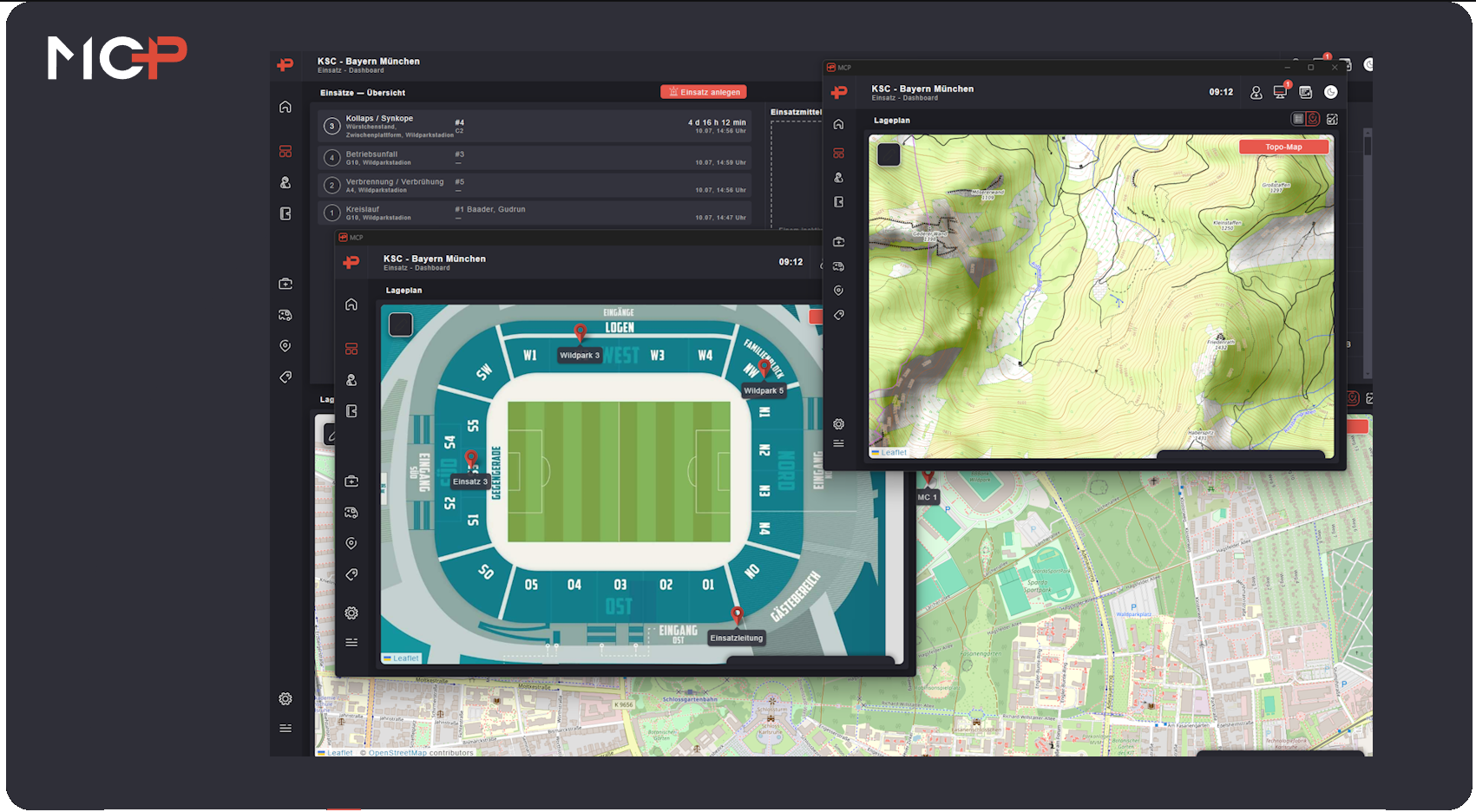
Mit dem Release 8/2025 haben wir die erste, offizielle Version unseres Lageplan-Features veröffentlicht. Aus Eurem Feedback wissen wir, das viele von Euch lange auf dieses Feature gewartet haben. Die geäußerten Anforderungen an die Lagepläne waren dabei sehr vielseitig: Ein Sanitätsdienst bei einem Stadtfest benötigt andere Lagepläne als ein Dienst in einem Stadion oder in einer Konzerthalle. Sanitätsdienste, z.B. in einem Skigebiet, benötigen wiederum eine andere Art von Kartenmaterial. Wir haben versucht all dies zu berücksichtigen, und schon die erste Version dieses Features so vielseitig wie möglich für Euch einsetzbar zu gestalten. Nachfolgend möchten wir Euch ein paar Hinweise zu den Lageplänen geben, die evtl. nicht selbsterklärend sind, oder die Euch möglicherweise auf neue Ideen bei der Nutzung des Lageplan-Features bringen.
Lagepläne werden in MCP im Kontext von Orten erfasst. Neben den schon bekannten Reitern für Straßen und Objekte findet Ihr in der Ortsverwaltung daher nun einen neuen Reiter “Lagepläne”. Jedem Ort können beliebig viele Lagepläne hinzugefügt werden.
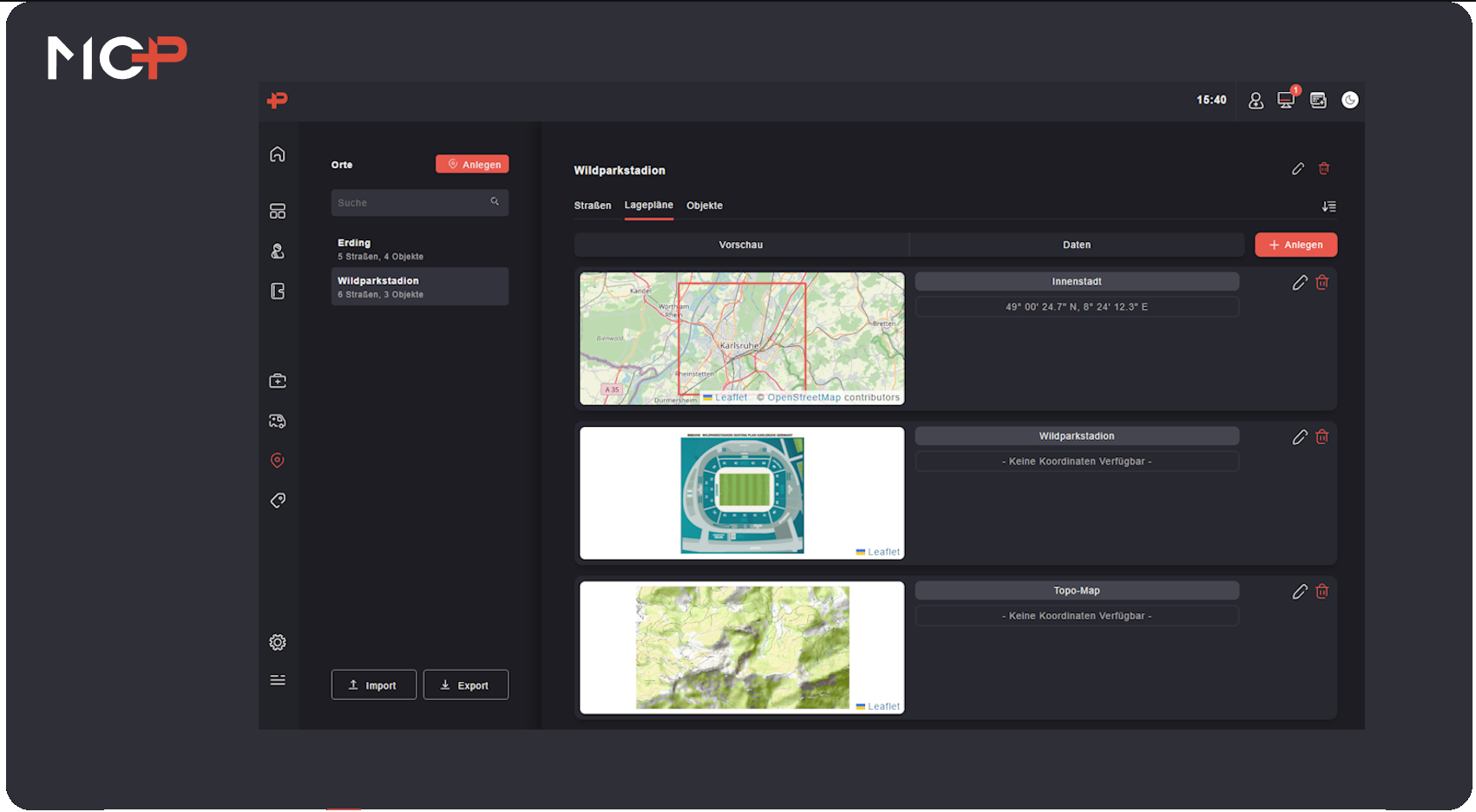
Lagepläne zu einem Ort verwalten
Die in der Ortsverwaltung hinterlegten Lagepläne dienen als Vorlagen für die im Rahmen der Sanitätsdienste verwendeten Lagepläne. Jeder Sanitätsdienst hat also eigene Kopien der Lagepläne aus der Ortsverwaltung, mit individuellen, nur für den jeweiligen Sanitätsdienst gültigen, Markierungen darauf. Durch Anklicken des Stiftsymbold neben einem Lageplan in der Ortsverwaltung, könnt Ihr jedoch auch hier bereits Markierungen auf dem jeweiligen Lageplan setzen. Diese Markierungen sind dann in jedem Sanitätsdienst, welcher diese Karte verwendet, von vornherein vorhanden. Das kann bei regelmäßg stattfindenden Diensten, mit gleichem oder sehr ähnlichem Aufbau, etwas Vorbereitungszeit in MCP sparen.
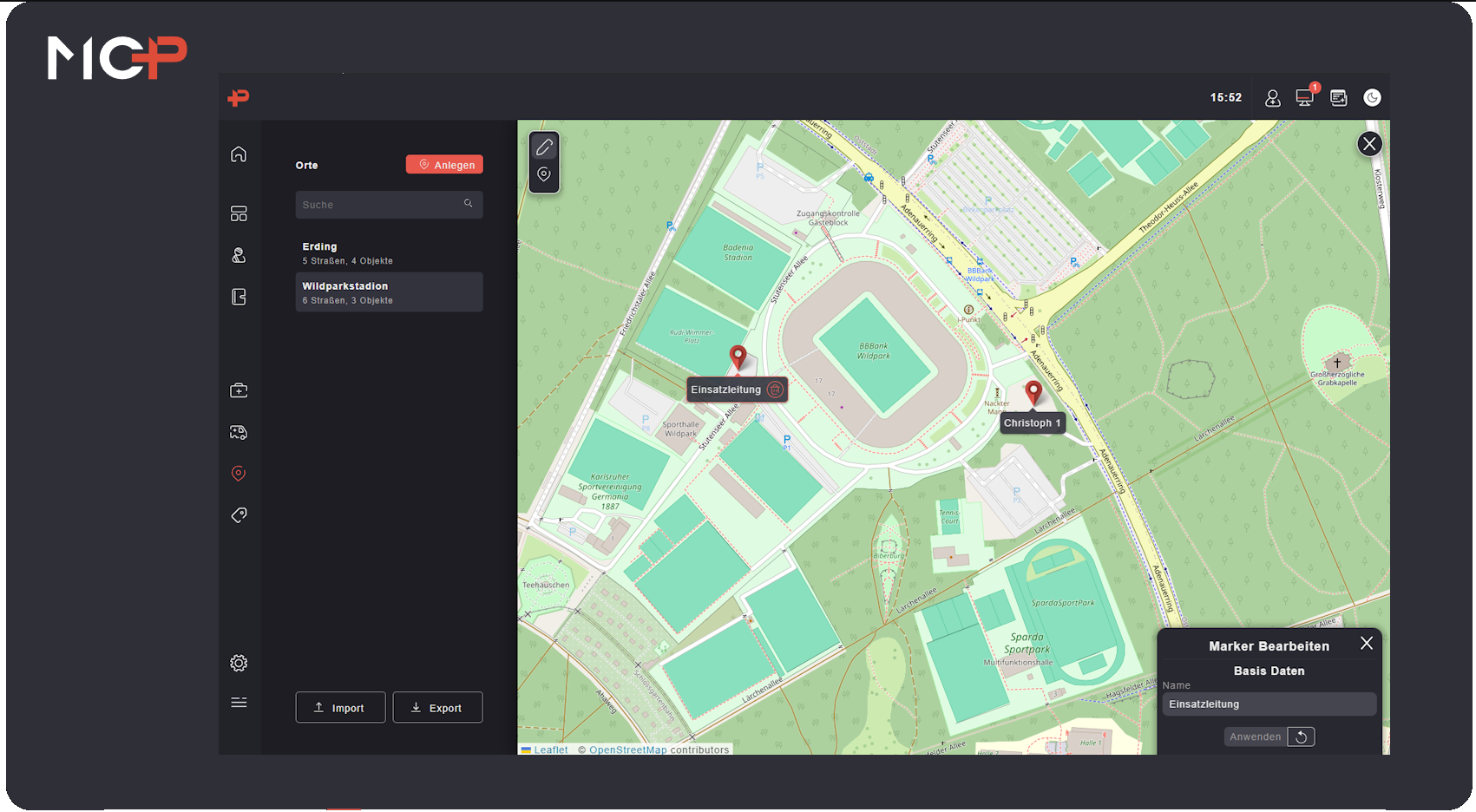
Marker in Lageplänen der Ortsverwaltung setzen
Um neue Lagepläne zu einem Ort hinzuzufügen klickt Ihr auf die entsprechend beschriftete Schaltfläche in der Lageplan-Verwaltung. Über die drei “Reiter” oben im Formular lässt sich zwischen drei verschiedenen Varianten wählen, einen Lageplan hinzufügen:
Auf dem Einsatz-Dasboard befinden sich drei Icons rechts oberhalb des Dashboards für die Statusübersicht der Einsatzmittel. Mit den linken beiden davon, kann die Dashboard Ansicht zwischen der Statusübersicht der Einsatzmittel und dem Lageplan umgeschaltet werden. Beim ersten Umschalten auf die Lageplan Ansicht ist der Anzeigebereich zunächst leer. Um Lagepläne anzuzeigen, müssen diese zunächst dem Sanitätsdienst über die Schaltfläche “Lageplan auswählen” hinzugefügt werden. Über das gleiche Menü, kann später auch zwischen mehreren Lageplänen, die dem Sanitätsdienst zugewiesen wurden, umgeschaltet werden. Lagepläne, die auf Open-Streetmap Karten basieren, können ohne Qualitätsverlust mittels STRG-Taste und Mauswheel beliebig gezoomt und verschoben werden. Die ursprüngliche Auswahl des Kartenausschnitts, bei der Anlage des Lageplans in der Ortsverwaltung, bestimmt lediglich die Startansicht der Karte, begrenzt sie aber nicht. Sofern ein Lageplan im Dashboard angezeigt wird, könnt Ihr über das Stiftsymbol in der oberen linken Ecke des Lageplans Markierungen auf der Karte anbringen und diese beschriften. Dies gilt natürlich auch für Lagepläne, die Ihr über die Funktion “Bild hochladen” (s.o.) in der Ortsverwaltung hinzugefügt habt. Im Bearbeitungmodus (also nach Anklicken des Stiftsymbols) lassen sich auch bereits vorhandene Markierungen frei auf der Karte verschieben oder nachträglich umbenennen.
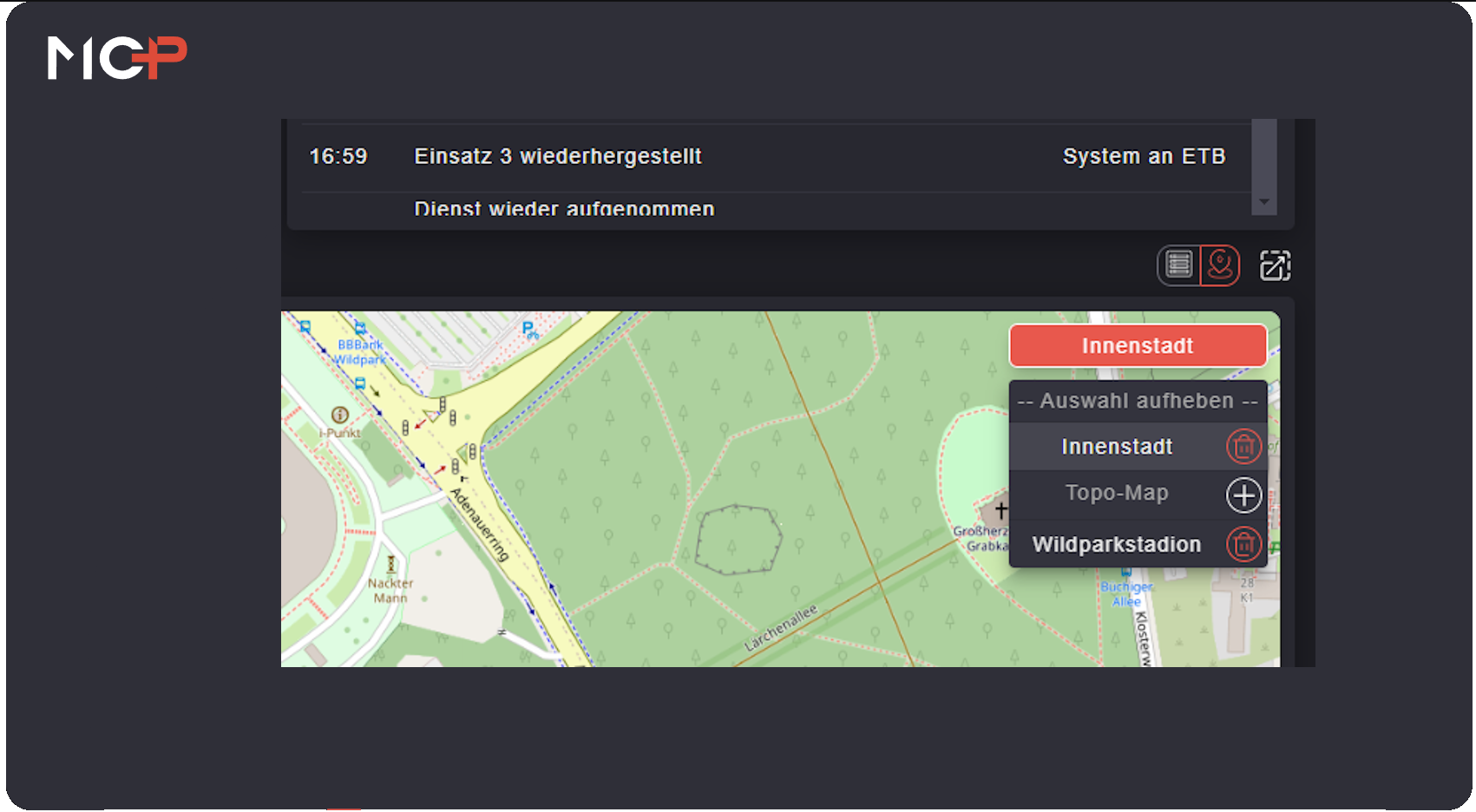
Umschalten zwischen Einsatzmittel-Dashboard und Lageplan.
Das rechte der drei Icons schaltet die jeweils gewählte Dashboard Ansicht, also entweder die Statusübersicht der Einsatzmittel oder den gerade aktiven Lageplan, in den Vollbild Modus. Dabei füllt die gewählte Ansicht das gesamte MCP Programmfenster aus. Dies ist besonders nützlich in Zusammenhang mit der Möglichkeit mehrere MCP Programmfenster gleichzeitig auf dem selben Rechner öffnen zu können. Die Funktion zum Öffnen weiterer Programmfenster befindet sich oben rechts im Programmfenster, unmittelbar neben dem Umschalter für den Light- und Dark-Mode der Programmoberfläche. Bei Arbeitsplätzen, die über mehrere Monitore verfügen, kann so z.B. MCP mit der Statusübersicht der Einsatzmittel auf einem Monitor angezeigt werden, während der zweite Monitor eine Lagekarte oder das Einsatztagebuch im Vollbild Modus anzeigen könnte.
Mit dem Release 8/2025 haben wir eine erste Version des Lageplan-Features bereitgestellt, von der wir hoffen, dass sie flexibel genug einsetzbar ist, um Euch bei Euren Sanitätsdiensten nützlich zu sein. Wir haben aber auch schon Ideen, wie wir dieses Feature noch weiter entwickeln können. Lasst uns gerne über die Feedback Funktion in MCP wissen was Ihr Euch an Erweiterungen für das Lageplan-Feature wünscht.
Inhalt
Lade Mission Control Paramedic kostenlos herunter und starte mit der digitalen Planung des nächsten Sanitätsdienstes.
DOWNLOAD MCP